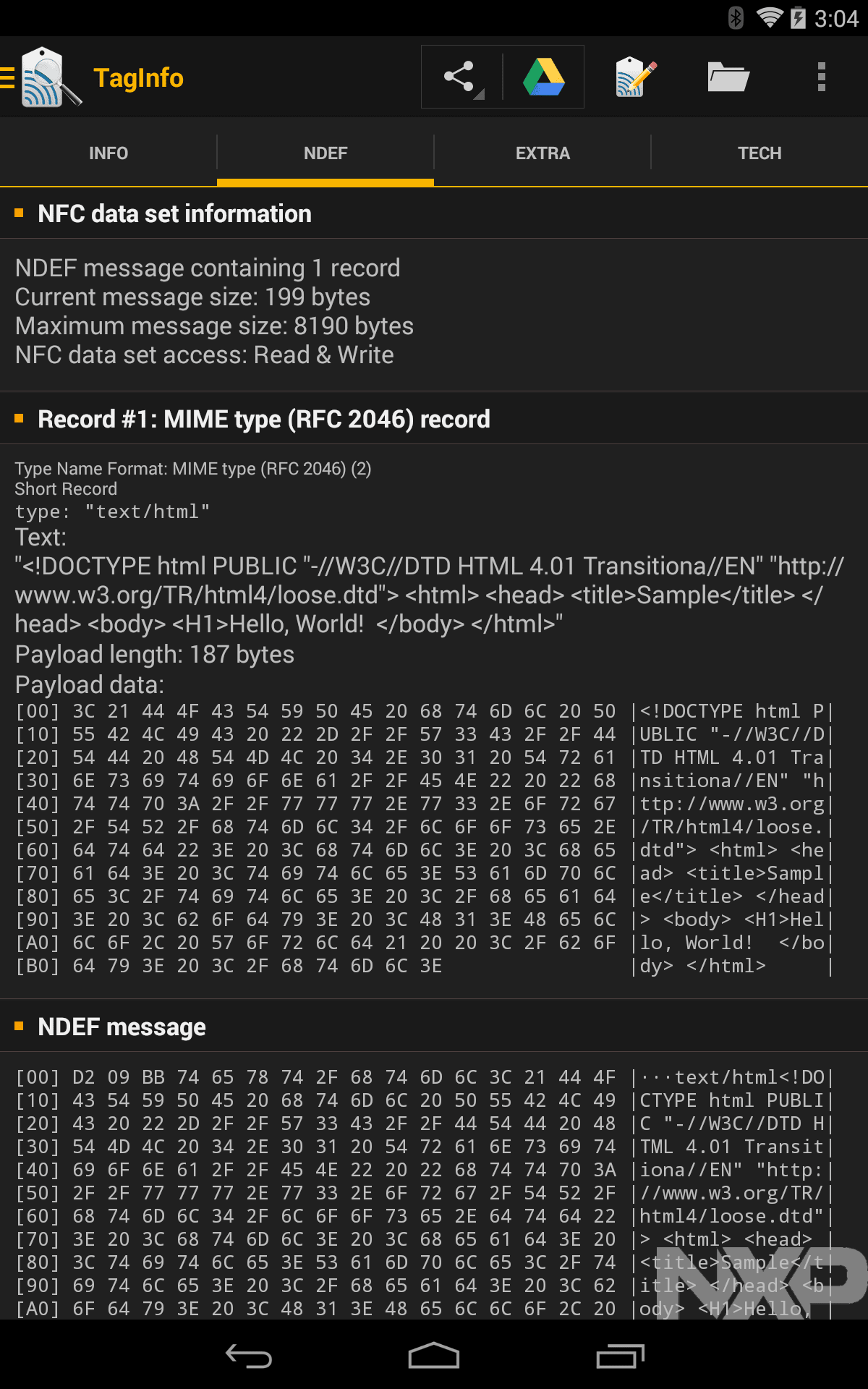温度/気圧の記録で使用するために、RTCとしてRX-8025NBを追加しました。

KL25にはRTC機能が備わってはいますが、FRDM-KL25Zでこの機能を使うためには
32KHzの発振器を探してつなげればKL25Z内臓のRTC機能を使うことができますが、入手性と消費電流の少なさからRX-8025NBを使うことにしました。
どうやらKinetisではKLシリーズのMCUはどれも、クリスタル発振器はひとつしかつなげられないようです。KL25では32Kクリスタルを発振させてシステムクロックとして使用することも可能ですが、そうするとUSBに必要な48MHzが作れなくなってしまいます。

KL25にはRTC機能が備わってはいますが、FRDM-KL25Zでこの機能を使うためには
- 外部の32KHz発振器をクロック源とする。
- 内臓の1KHz LPO発振器をクロック源として使用する。
32KHzの発振器を探してつなげればKL25Z内臓のRTC機能を使うことができますが、入手性と消費電流の少なさからRX-8025NBを使うことにしました。
どうやらKinetisではKLシリーズのMCUはどれも、クリスタル発振器はひとつしかつなげられないようです。KL25では32Kクリスタルを発振させてシステムクロックとして使用することも可能ですが、そうするとUSBに必要な48MHzが作れなくなってしまいます。